
Wurde Ihre WMV-Datei beschädigt? Suchen Sie nach Möglichkeiten, das Problem mit Ihren WMV-Dateien zu lösen? Möchten Sie das Problem so schnell wie möglich lösen, ohne dass es zu Problemen kommt?
WMV ist ein Videokomprimierungsformat von Microsoft. WMV- oder Windows Media Video-Dateien können mit jedem Windows-Betriebssystem verwendet werden. Oft haben Sie jedoch Probleme mit der Beschädigung Ihrer WMV-Datei.
Wenn Ihre WMV-Datei beschädigt oder fehlerhaft ist, lässt sie sich nicht mehr auf Ihrem Windows Media Player ausführen. Sehen wir uns also an, wie Sie eine beschädigte WMV-Datei reparieren und weiterhin problemlos auf sie zugreifen können.
Was ist eine WMV-Datei und warum wird eine WMV-Datei beschädigt oder fehlerhaft?
WMV oder Windows Media Video ist ein Videokomprimierungsformat, das von Microsoft entwickelt wurde. Es verwendet einen ASF- oder Advanced Systems Format-Container von Microsoft. Im Allgemeinen werden die WMV-Dateien in einen Matroska- oder AVI-Container gepackt. Solche Container können Dateierweiterungen wie WMV, MKV oder AVI haben. Sie können die WMV-Dateien mit dem Windows Media Player abspielen.
WMV-Dateien können auch unscharf, verwackelt, abgeschnitten, unterbrochen oder mit Tonproblemen behaftet sein. Es können auch Probleme auftreten, z.B. dass Dateien beschädigt werden oder sich nicht öffnen lassen. All diese Probleme haben einen Grund. Sehen wir uns an, warum Sie ein solches Problem haben könnten.
Einige der Hauptgründe, warum WMV-Dateien beschädigt werden können, sind:
- Die WMV-Datei weist einige Malware-Probleme auf
- Das Dateiformat der WMV-Datei wurde geändert.
- Der Dateispeicher, der das Video enthält, ist möglicherweise beschädigt worden
- Unterbrechungen im Kopier- oder Übertragungsprozess der WMV-Datei
- Bei der Wiedergabe des Videos kommt es zu Konflikten bei den Befehlen
- Beschädigung oder Änderungen im Header der WMV-Datei
- Beschädigung der Datei während der Bearbeitung, Konvertierung oder Verarbeitung
Abgesehen von diesen Problemen kann die WMV-Datei auch durch andere Probleme beschädigt werden. Es gibt jedoch Möglichkeiten, wie Sie solche Probleme beheben und wieder mühelos auf Ihre WMV-Datei zugreifen können. Lassen Sie uns im Detail besprechen, wie Sie Ihre WMV-Dateien wieder öffnen können.
Wie repariert man eine beschädigte WMV-Datei ganz einfach?
Es gibt mehrere Möglichkeiten, eine beschädigte WMV-Datei zu reparieren. Sie können versuchen, Ihre Datei mit VLC zu öffnen, Ihre WMV-Datei mit Hilfe von Konvertierungstools in MP4 zu konvertieren oder ein WMV-Videoreparaturtool zu verwenden. Lassen Sie uns besprechen, wie Sie die Datei mit Schritten und notwendigen Details reparieren können.
1. Verwenden Sie VLC, um das beschädigte WMV-Video zu öffnen
Es ist möglich, Ihre WMV-Datei mit dem VLC Media Player zu öffnen. Er funktioniert auch unter Windows, Linux und Mac. Er unterstützt verschiedene Arten von Videodateien. Wenn Sie also Probleme mit dem Windows Media Player haben, wie z.B. "Windows Media Player hat beim Abspielen eines Videos ein Problem festgestellt", können Sie Ihre Datei mit dem VLC Media Player öffnen.
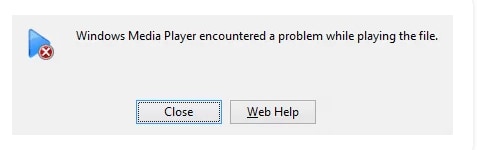
Wenn Sie auf eine solche Meldung stoßen und die Datei nicht auf andere Weise öffnen können, führen Sie die folgenden Schritte aus:
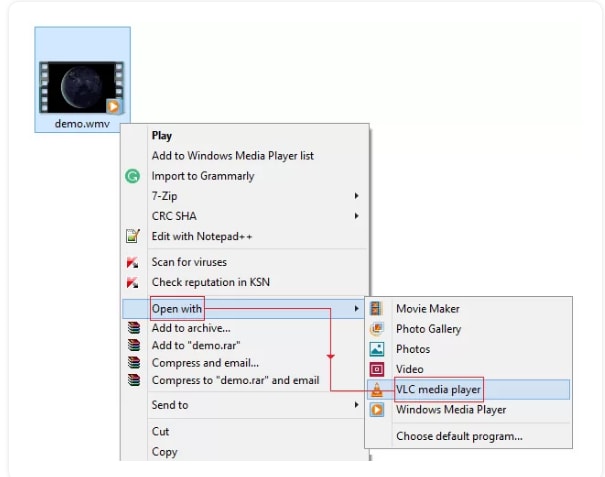
- Klicken Sie mit der rechten Maustaste auf die WMV-Datei, die beschädigt oder fehlerhaft ist.
- Klicken Sie im Dropdown-Menü auf die Option "Öffnen mit".
- Klicken Sie auf die "VLC Media Player" Option.
Jetzt können Sie WMV auf dem VLC Media Player ohne Fehlermeldungen ansehen.
2. WMV in MP4-Format konvertieren
Wenn die VLC Media Player Option nicht zum gewünschten Ergebnis führt, können Sie das Dateiformat Ihrer WMV-Datei ändern. Sie können das Dateiformat Ihrer WMV-Datei in MP4 ändern. Es gibt verschiedene Tools zum Konvertieren Ihres Videodateiformats.
Manchmal kann das Dateiformat, das Sie gerade haben, nicht funktionieren. Wenn Sie es jedoch in ein anderes Format ändern, stehen die Chancen gut, dass die WMV-Datei wieder funktionieren kann. Einige Tools, die Sie für die Konvertierung Ihrer WMV-Datei in MP4 verwenden können, sind folgende:
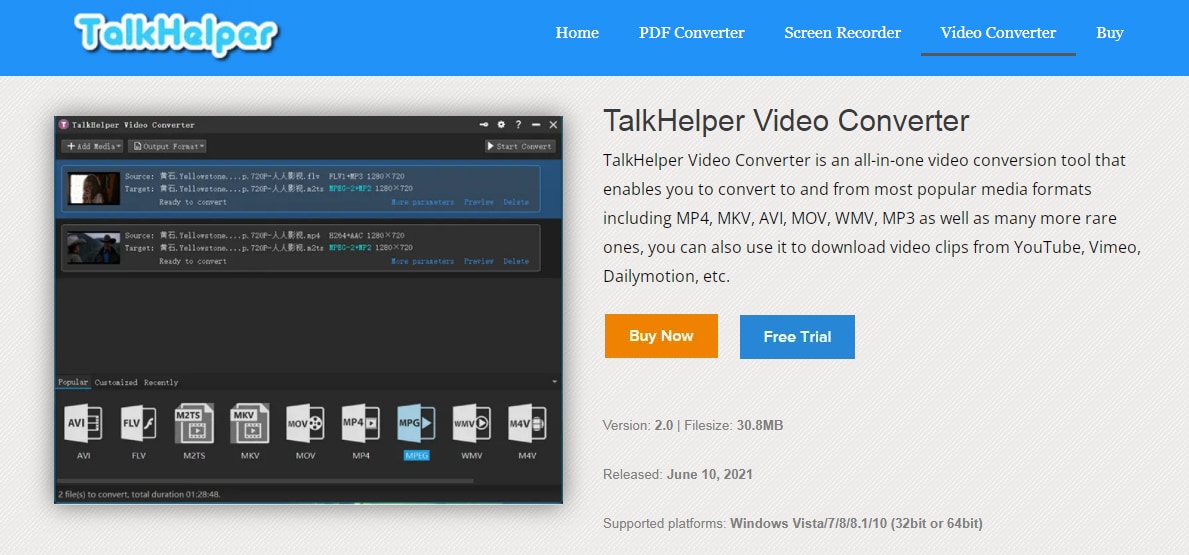
TalkHelper WMV zu MP4 Converter: Mit diesem Tool können Sie WMV-Dateien mühelos in das MP4-Format konvertieren. Es verfügt über eine anpassbare, integrierte Voreinstellung, falls Sie nicht viel über die Konvertierungseinstellungen wissen. Es ist perfekt für Sie, denn es ermöglicht die Stapelkonvertierung von Videos, extrahiert Audio aus WMV-Dateien und unterstützt sogar verschiedene Formate wie AVI, VOB, MPG, MOV, WMV, etc.
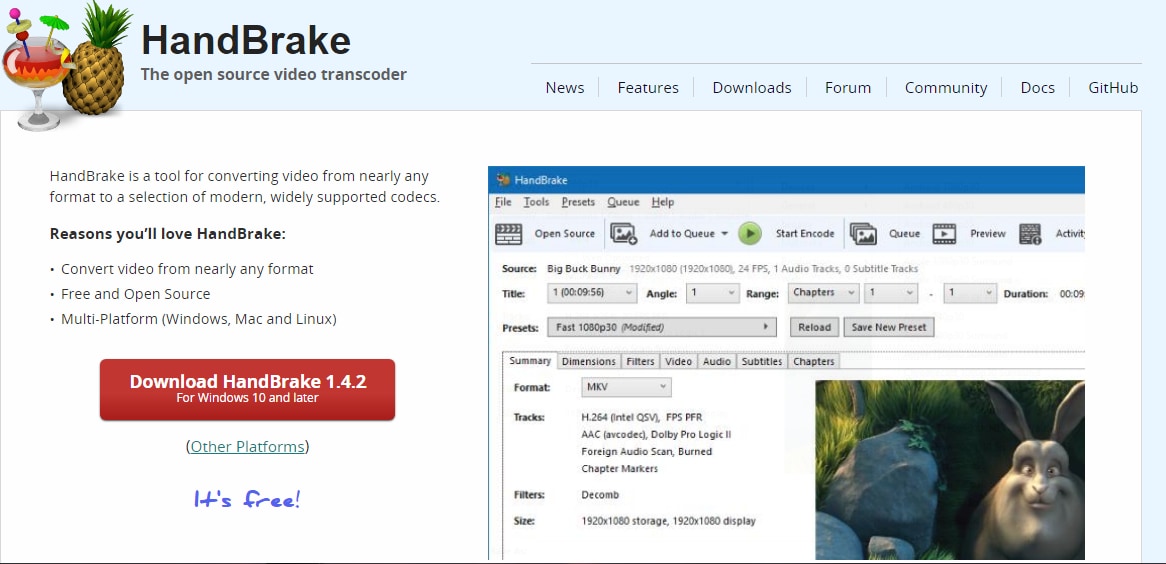
HandBrake: Dies ist ein kostenloser Open-Source-Converter zum Konvertieren von WMV-Dateien in MP4. Er ist sehr empfehlenswert, da er über eine integrierte Formatvoreinstellung verfügt, mit der Sie Ihre Videos mühelos konvertieren können. Sie können sogar Ihre bevorzugte Bitrate einstellen und Videofilter hinzufügen.
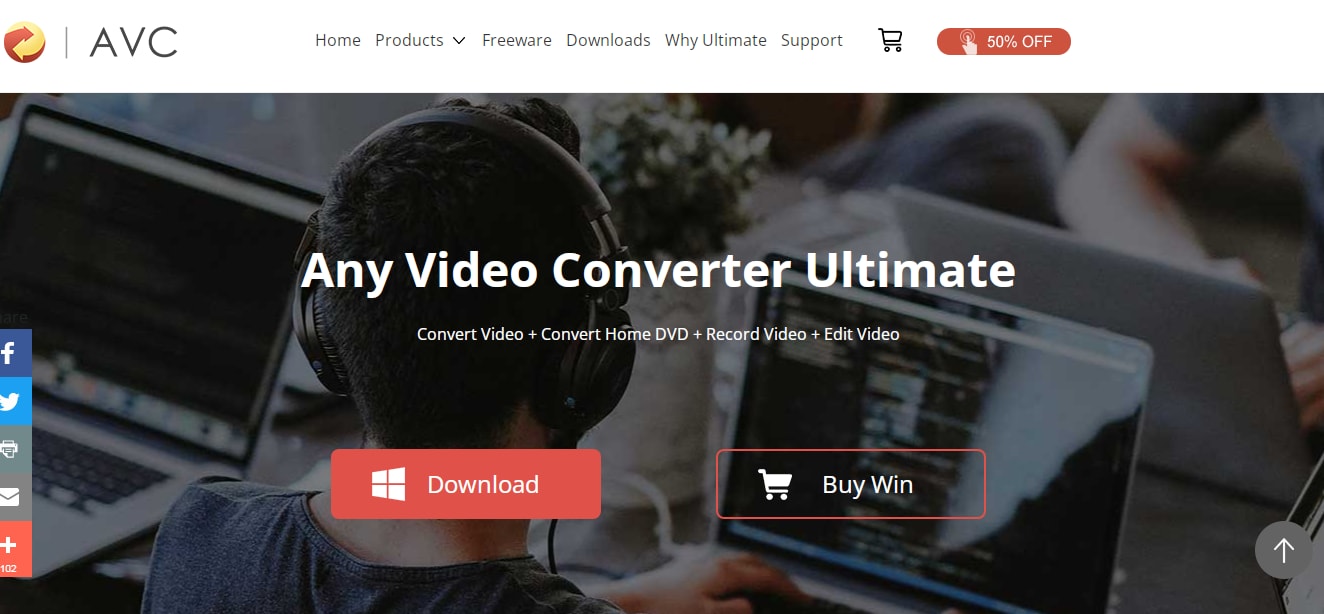
Any Video Converter: Ein umfassendes Toolkit mit einem Downloader, Videoconverter, Editor und DVD-Brenner. Er eignet sich auch perfekt für die Konvertierung Ihrer WMV-Dateien in MP4, ohne dass die Videoqualität beeinträchtigt wird. Er ist eine hervorragende Wahl, da er eine blitzschnelle Konvertierung von Videos und eine Audio-/Videokomprimierung ohne Qualitätsverlust bietet.
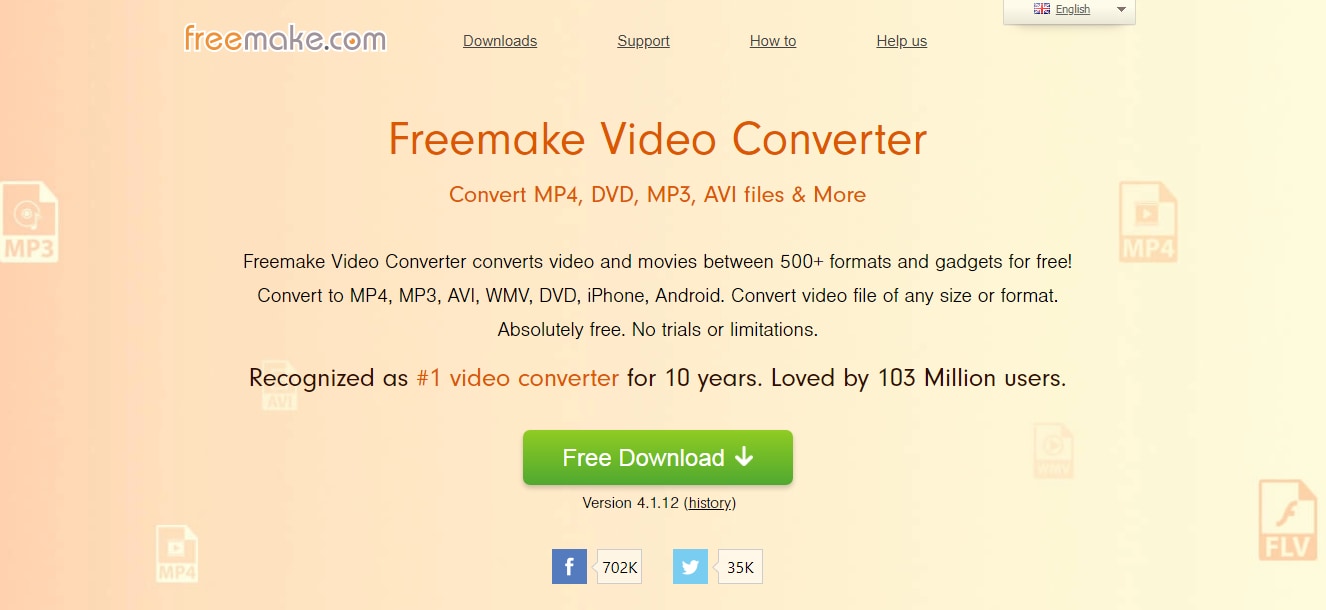
Freemake WMV zu MP4 Converter: Dies ist ein Tool zum Konvertieren von Videos bis zu 4k. Mit seiner lobenswerten Hardware-Beschleunigung können Sie Videos schneller konvertieren. Darüber hinaus können Sie die MP4-Videos mit den Bearbeitungsoptionen optimieren und verfeinern. Daher ist er die perfekte Wahl.
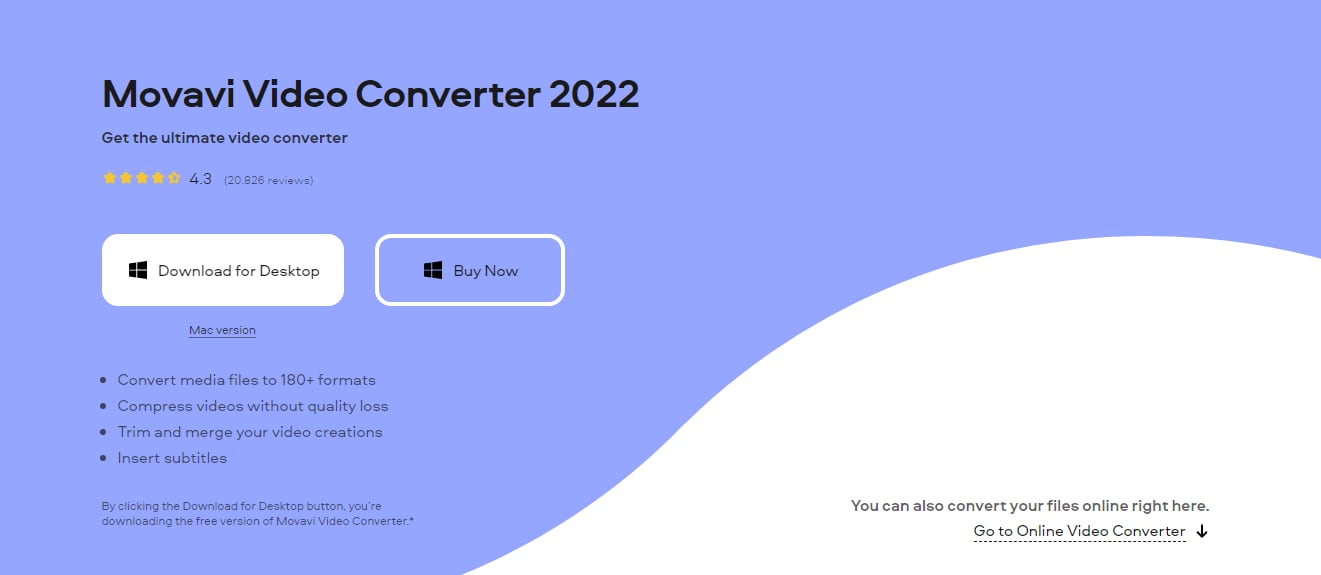
Movavi Video Converter: Einer der besten Video-Konverter, mit dem Sie Ihre WMV-Dateien in MP4 umwandeln können, ist der Movavi Video Converter. Sie können Ihre Videos jetzt umfassend konvertieren, egal ob online oder offline. Sie sollten diesen Converter verwenden, da er sogar Bearbeitungsoptionen bietet und Ihre Videoqualität nicht beeinträchtigt.
3. Versuchen Sie ein professionelles WMV Video Reparatur Tool
Wenn die oben genannten Ideen nicht funktionieren, können Sie ein Video-Reparatur-Tool ausprobieren. Ein Video-Reparatur-Tool eines Drittanbieters kann Ihnen dabei helfen, WMV-Dateien ohne Probleme zu reparieren. Es gibt verschiedene Tools, die Sie erhalten können. Die Wahl des richtigen ist jedoch schwierig. Deshalb haben wir die Funktionen hinzugefügt, nach denen Sie in einem guten Video-Reparatur-Tool suchen können.
Merkmale einer guten WMV-Videoreparatur
Bei der Suche nach einem WMV Video Reparatur Tool werden Sie verwirrt sein, welches Sie nehmen sollen. Sie können sich jedoch die folgenden Funktionen ansehen. Es wird Ihnen helfen zu verstehen, welche Funktionen ein gutes WMV Tool haben sollte:
- Das Programm verfügt über eine einfache Benutzeroberfläche und ist für die Reparatur verschiedener Videoformate geeignet, so dass jeder WMV-Dateien reparieren kann.
- Es ist mit Windows OS kompatibel, so dass Sie Ihre WMV-Dateien konvertieren können
- Es ermöglicht die Reparatur von Audio/Video-Synchronisationsfehlern
- Sie können beschädigte, abgeschnittene oder fehlerhafte WMV-Dateien effizient reparieren, denn das ist es, wonach Sie suchen.
- Es unterstützt schnellere Reparaturen, so dass Sie schnell Ergebnisse sehen können.
Dies waren die wichtigsten Eigenschaften, auf die Sie achten sollten. Behalten Sie das im Hinterkopf; lassen Sie uns über das Stellar Video Repair Tool und seine Verwendung sprechen.
Das Stellar Video Repair Tool und Schritte zur Reparatur von WMV-Dateien mit diesem Tool
Stellar Repair ist eines der besten WMV-Reparatur-Tools, das mit jeder Art von WMV funktioniert, egal ob mit iPhone, Drohne, DSLR, CCTV, Android, etc. aufgenommen. Mit dem Stellar Video Repair Tool können Sie sowohl Video- als auch Audioprobleme reparieren. Egal, ob es sich um die Beschädigung des Videoschiebereglers, des Headers, der Bewegung oder des Tonbereichs handelt, es kann alles reparieren. Es ist für Windows und Mac OS erhältlich. Lassen Sie uns besprechen, wie Sie die beschädigte WMV-Datei mit dem Stellar Repair Tool reparieren können.
Schritte zur Reparatur von WMV-Dateien mit Stellar Repair for Video:
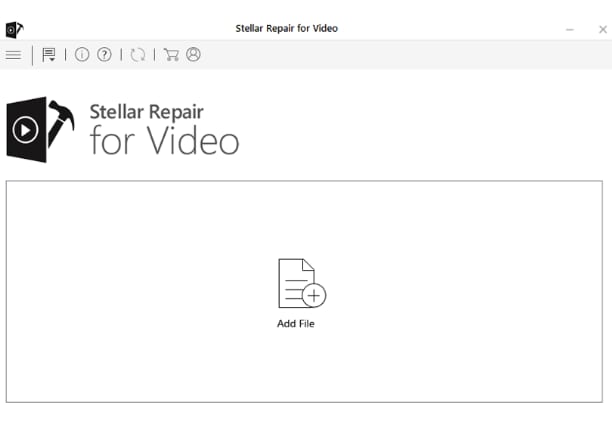
1. Fügen Sie die WMV-Datei hinzu oder ziehen Sie sie in die Software
2. Klicken Sie dann auf die Reparieren Schaltfläche, um fortzufahren

3. Danach beginnt das Stellar Video Repair Tool mit der Reparatur der beschädigten WMV-Dateien
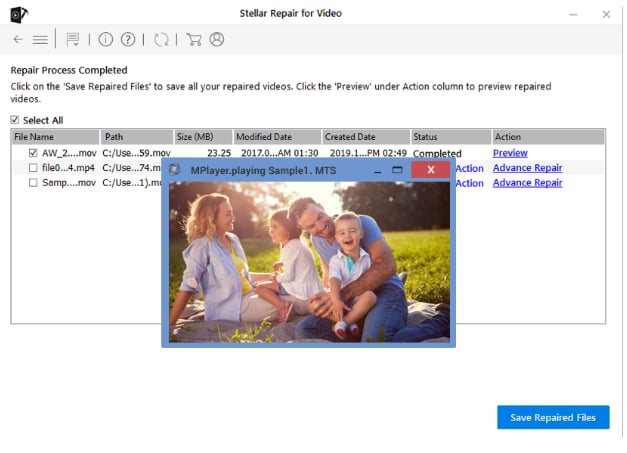
4. Wenn der Vorgang abgeschlossen ist, können Sie eine Vorschau der WMV-Dateien anzeigen
Wenn Sie in der Vorschau sehen, dass die Videoreparatur fehlgeschlagen ist, können Sie den Modus "Erweiterte Videoreparatur" wählen.
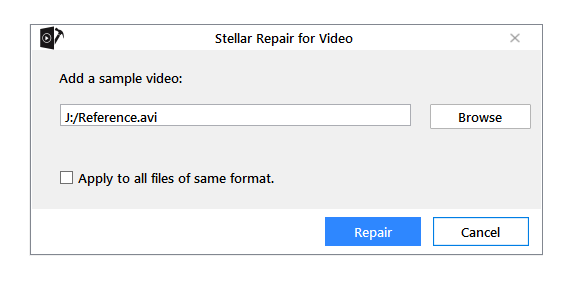
5. Dann müssen Sie ein Beispielvideo im WMV-Format hinzufügen
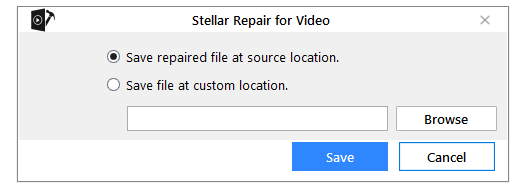
- Klicken Sie dann auf Reparieren und wählen Sie einen Ort, an dem Sie Ihre Dateien speichern möchten
- Danach können Sie auf die "Speichern"-Schaltfläche klicken
- Danach erhalten Sie einen Bestätigungslink und Ihre Reparatur ist abgeschlossen.
So können Sie Ihre WMV-Datei jetzt ohne Probleme nutzen.
Nützliche Tipps, um zu verhindern, dass WMV-Dateien im täglichen Leben beschädigt werden
Mit einigen vorbeugenden Maßnahmen können Sie verhindern, dass Ihre WMV-Dateien beschädigt werden. Einige der Tipps umfassen:
- Installieren Sie ein Antivirenprogramm auf Ihrem Gerät
- Benennen Sie Ihre WMV-Dateierweiterungen nicht um
- Trennen Sie das Kartenlesegerät oder die Stromversorgung nicht, wenn Sie Videos übertragen oder herunterladen.
- Formatieren Sie regelmäßig Ihre Medien- oder Kamerakarte, auf der Sie Videos speichern
- Speichern Sie keine Videos, wenn Ihre Speicherkarte voll ist
- Sichern Sie Ihre WMV-Videos
Fazit
Die Gründe für die Beschädigung Ihrer WMV-Dateien können vielfältig sein. Es kann jedoch passieren, dass Sie Probleme damit haben. Deshalb ist es wichtig, vorbeugende Maßnahmen zur Reparatur Ihrer WMV-Dateien zu ergreifen. Wenn Sie wissen, wie Sie das Format Ihrer Videodatei ändern, das beschädigte Video reparieren und andere vorbeugende Maßnahmen ergreifen können, werden Sie keinen Stress mehr haben.
Wenn Sie also das Problem nicht einfach durch Abspielen der Dateien in Ihrem VLC Media Player lösen können, haben wir auch einige Reparatur-Tools und Converter bereitgestellt, die Ihnen bei der Lösung dieses Problems helfen können.
Erfolgsquote: 98,6%
sicherer Download | Werbefrei










